KontrolPack ile Ağ Üzerinden Bilgisayarları Bağlayın/Kontrol Edin

KontrolPack ile ağınızdaki bilgisayarları kolayca kontrol edin. Farklı işletim sistemlerine sahip bilgisayarları zahmetsizce bağlayın ve yönetin.
Itch.io, bağımsız geliştiricilerin video oyunlarını barındırmasına, satmasına ve dağıtmasına izin veren bir web sitesidir. Bağımsız oyunların yerden kaldırılmasına yardımcı olduğu yaygın olarak bilinir. İşte Linux'ta Itch.io ile nasıl oyun oynanır !

Kaşıntı, resmi web sitesinden indirilebilen evrensel bir yükleyici aracılığıyla tüm Linux kullanıcıları için mevcuttur. Böylece, hangi Linux işletim sistemini kullanırsanız kullanın, bu uygulamayı çalıştırabileceksiniz.
Yükleme işlemini başlatmak için yükleyiciyi bilgisayarınıza indirmeniz gerekir. Uygulama yükleyiciyi indirmek için Itch web sitesine gitmeniz gerekir . Web sitesine gittikten sonra “İndirmeyi Başlat” düğmesini bulun.
“İndirmeyi Başlat” düğmesine tıkladığınızda, seçtiğiniz web tarayıcınız “itch-setup” dosyasını indirilenler klasörünüze kaydedecektir. İşlem tamamlandığında, Linux masaüstünde bir terminal penceresi açın.
Linux masaüstünde bir terminal penceresi açmak için klavyede Ctrl + Alt + T tuşlarına basın . Alternatif olarak, uygulama menüsünde “Terminal”i arayın ve bu şekilde başlatın.
Terminal penceresi açıkken, terminal penceresini “İndirilenler” klasörüne taşımak için CD komutunu kullanın. Bu klasör, uygulamanın çalışması için çalıştırmanız gereken "itch-setup" dosyasına sahiptir.
cd ~/İndirilenler
“İndirilenler” klasörünün içinde, “itch-setup” kurulum dosyasının izinlerini yürütülebilir olacak şekilde değiştirmek için chmod komutunu kullanın. İzinleri değiştirmeden çalışmayacaktır.
sudo chmod +x kaşıntı kurulumu
Kurulum dosyasının izinlerini güncelledikten sonra “itch-setup” dosyası bir program olarak çalışabilecektir. Buradan aşağıdaki komutu kullanarak kurulum dosyasını çalıştırabilirsiniz.
./kaşıntı kurulumu
“itch-setup” dosyası Linux masaüstünde bir program olarak çalıştırıldığında, ekranda Itch kurulum aracı belirecektir. Bu yükleme aracı, oyun istemcisini sisteminize yüklediğini size gösterecektir. Tamamlanması birkaç dakika sürecektir.
Itch yükleyici bittiğinde, yükleyici kapanacak ve Linux masaüstüne geri döneceksiniz. Buradan, uygulama menüsünü açın ve uygulama menünüzde “Kaşıntı”yı bulun ve Linux masaüstünde açın.
Linux masaüstünde Itch uygulaması açıldığında, bir giriş ekranı göreceksiniz. Bir hesabınız yoksa, müşterinin altındaki “Kayıt Ol” düğmesine tıklayın. Bu düğmeyi seçmek Kaşıntı kayıt sayfasını açacaktır.
Kaşıntı kaydı sayfasında yeni bir hesap oluşturun. Hesabınızı güvende tutabilmeniz için güvenli, akılda kalıcı bir şifre kullandığınızdan emin olun.
Itch.io'da oyun oynamak için aşağıdaki adım adım talimatları izleyin.
Adım 1: Linux masaüstünüzdeki Itch uygulamasının içinde, “Kullanıcı Adı/E-posta” metin kutusunu bulun ve farenizle üzerine tıklayın. Fare ile bu düğmeyi seçtikten sonra, Itch kullanıcı adınızı veya e-posta adresinizi yazın.
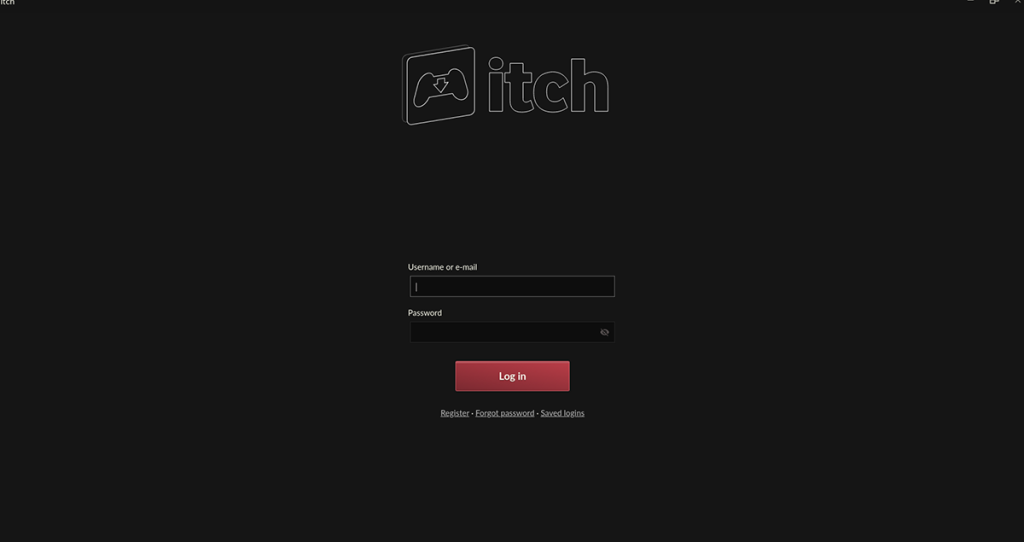
Adım 2: İlk kutucuğa kullanıcı adınızı/e-posta adresinizi yazdıktan sonra ikinci kutuya tıklayıp şifrenizi giriniz. Ardından, hesabınıza giriş yapmak için Enter tuşuna basın .
Adım 3: Itch'e giriş yaptıktan sonra, “Keşfet” düğmesini bulun ve fare ile seçin. Bu düğmeyi seçtiğinizde, Itch oyun mağazasını göreceksiniz. Buradan, sağ kenar çubuğundaki "Gözat" bölümünü bulun ve altındaki "Oyunlar" düğmesini tıklayın.
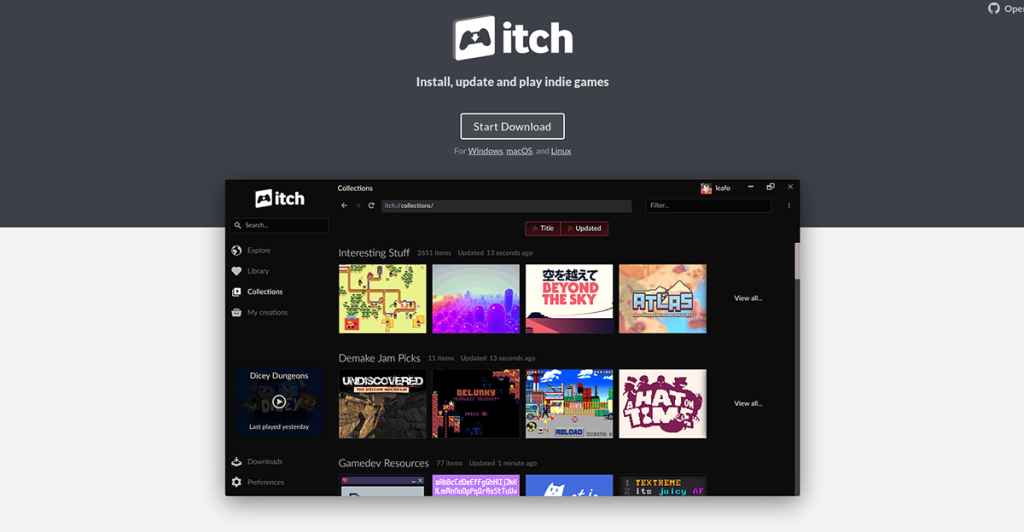
Adım 4: “Oyunlar” bölümünü seçtiğinizde, Itch mağazasında mevcut oyunlarla karşılaşacaksınız. Buradan "filtre sonuçları" kenar çubuğuna bakın. Ardından, kenar çubuğuna bakın ve “Linux” etiketine tıklayın.
“Linux” etiketinin seçilmesi, Itch'i filtreleyecek ve böylece size yalnızca Linux'ta bulunan oyunları gösterecektir.
Adım 5: Platformunuzu seçtikten sonra, Itch'te fiyat noktanızı seçme zamanı. Yan taraftaki "Fiyat" bölümünü bulun. "Fiyat" bölümünde "Ücretsiz", "Satışta", "Ücretli" ve diğerleri bulunur.
Ücretsiz oyunlar için “Ücretsiz” düğmesine tıklayın. İndirimdeki oyunları almak için “Satışta” düğmesini tıklayın. Ücretli oyunlar için "Ücretli"yi seçin.
Adım 6: Oyunlarınızın hangi fiyat noktasında olacağına karar verdiğinizde, arama sonuçlarına bakın ve oynayacak bir şeyler bulun. Oynamak istediğiniz bir oyun bulduğunuzda, oyunun Kaşıntı sayfasına erişmek için arama sonuçlarında oyunu seçin.
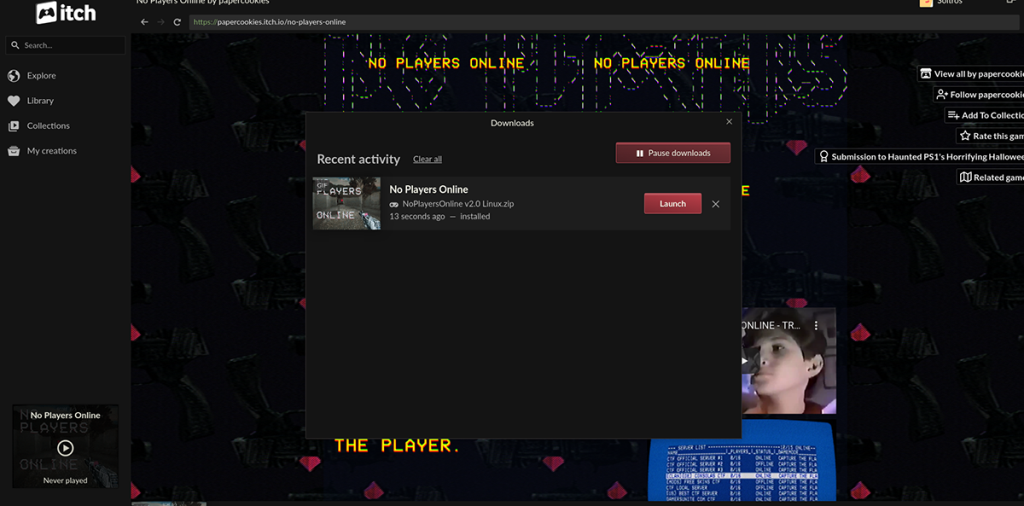
Adım 7: Oyunun Kaşıntı sayfasında indirme butonunu bulun ve fare ile üzerine tıklayın. Bu butonu seçtiğinizde oyun indirilecektir. İndirmenin tamamlanması biraz zaman alabilir, bu yüzden arkanıza yaslanın ve sabırlı olun.

Adım 8: Oyununuzun indirilmesi bittiğinde, “Kütüphane” butonunu bulun ve fare ile üzerine tıklayın. Ardından, Itch istemcisinde oyununuzu bulun ve başlatmak için seçin!
KontrolPack ile ağınızdaki bilgisayarları kolayca kontrol edin. Farklı işletim sistemlerine sahip bilgisayarları zahmetsizce bağlayın ve yönetin.
Tekrarlanan görevleri otomatik olarak gerçekleştirmek ister misiniz? Bir düğmeye defalarca manuel olarak tıklamak yerine, bir uygulamanın
iDownloade, kullanıcıların BBC'nin iPlayer hizmetinden DRM içermeyen içerikleri indirmelerine olanak tanıyan platformlar arası bir araçtır. Hem .mov formatındaki videoları hem de .mov formatındaki videoları indirebilir.
Outlook 2010'un özelliklerini ayrıntılı olarak ele aldık, ancak Haziran 2010'dan önce yayınlanmayacağı için Thunderbird 3'e bakmanın zamanı geldi.
Herkesin ara sıra bir molaya ihtiyacı vardır. Eğer ilginç bir oyun oynamak istiyorsanız, Flight Gear'ı deneyin. Flight Gear, ücretsiz, çok platformlu ve açık kaynaklı bir oyundur.
MP3 Diags, müzik koleksiyonunuzdaki sorunları gidermek için en iyi araçtır. MP3 dosyalarınızı doğru şekilde etiketleyebilir, eksik albüm kapağı resmi ekleyebilir ve VBR'yi düzeltebilir.
Google Wave gibi, Google Voice da dünya çapında büyük ilgi gördü. Google, iletişim kurma biçimimizi değiştirmeyi amaçlıyor ve
Flickr kullanıcılarının fotoğraflarını yüksek kalitede indirmelerine olanak tanıyan birçok araç var, ancak Flickr Favorilerini indirmenin bir yolu var mı? Son zamanlarda
Örnekleme Nedir? Vikipedi'ye göre, "Bir ses kaydının bir kısmını veya örneğini alıp onu bir enstrüman veya müzik aleti olarak yeniden kullanma eylemidir."
Google Sites, kullanıcıların web sitelerini Google'ın sunucusunda barındırmasına olanak tanıyan bir Google hizmetidir. Ancak bir sorun var: Yedekleme için yerleşik bir seçenek yok.



![FlightGear Uçuş Simülatörünü Ücretsiz İndirin [İyi Eğlenceler] FlightGear Uçuş Simülatörünü Ücretsiz İndirin [İyi Eğlenceler]](https://tips.webtech360.com/resources8/r252/image-7634-0829093738400.jpg)




